Como configurar o ActiveBarcode:
Caso tenha baixado o ActiveBarcode como ZIP, descompacte o arquivo primeiro.
Execute o arquivo ActiveBarcode-Setup6.12.4.exe.
Para iniciar a instalação, permita que o programa de instalação faça alterações no seu dispositivo:
Dicas de instalação:
Execute o arquivo ActiveBarcode-Setup6.12.4.exe.
Para iniciar a instalação, permita que o programa de instalação faça alterações no seu dispositivo:



Dicas de instalação:
-
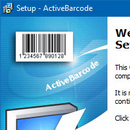 ActiveBarcode-Setup6.12.4.exe e todos os componentes são assinados digitalmente pelo editor Lars Schenk.
ActiveBarcode-Setup6.12.4.exe e todos os componentes são assinados digitalmente pelo editor Lars Schenk.
- O objeto ActiveBarcode estará disponível em todo o sistema. Portanto, serão necessários direitos de administrador para instalá-lo. Caso não possua esses direitos, solicite ao seu administrador que instale o software.
- Após a instalação, o ActiveBarcode Generator pode ser executado a partir do menu Iniciar, e seus componentes estão listados em Aplicativos e recursos.
- Dicas para desenvolvedores e administradores sobre implantação e automação de software.

